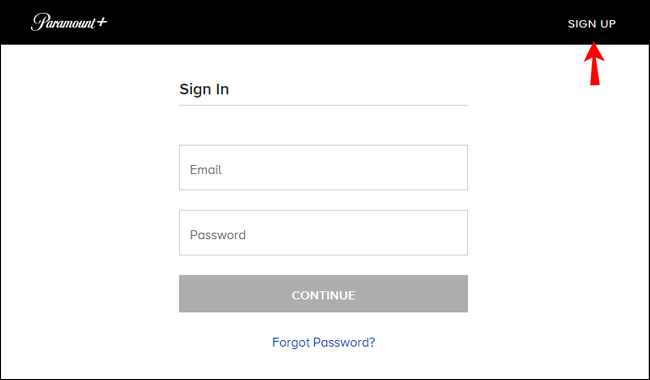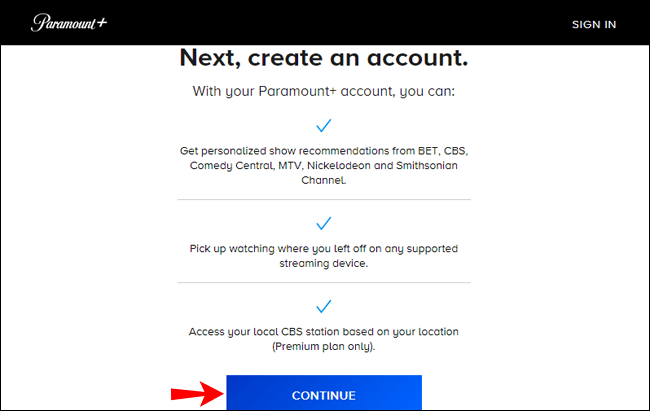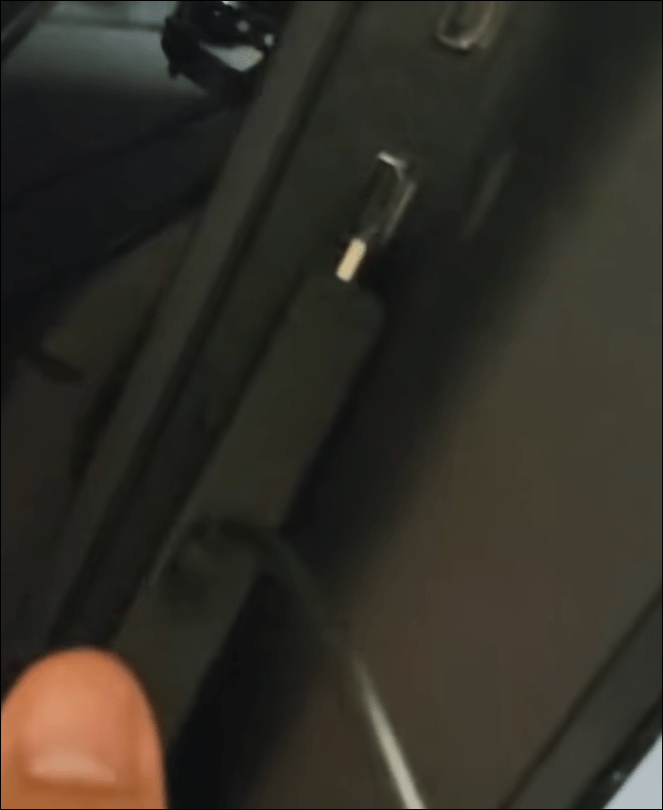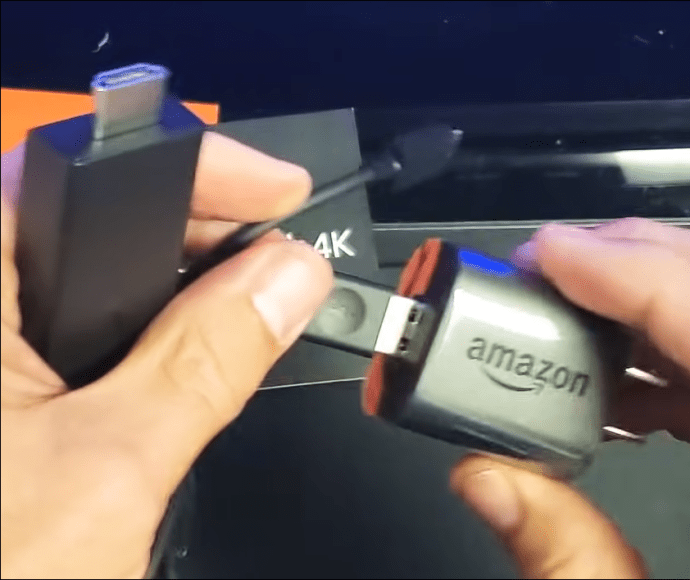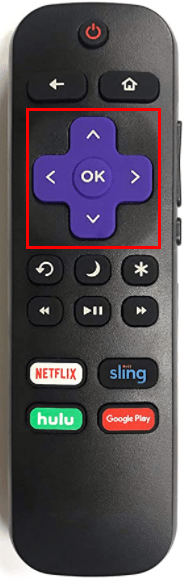Die Marke VIZIO Smart TV hat einen Vorteil gegenüber anderen Smart TVs. Es bietet nicht nur eine hervorragende Bildqualität, sondern ist auch mit einer Vielzahl von Streaming-Apps kompatibel, von denen viele in das Set integriert sind.

Einer der unterstützten Streaming-Dienste ist Paramount +, ein kostenpflichtiger On-Demand-Streaming-Dienst. Wenn Sie Paramount + zu Ihrer Sammlung für Live-Sport, exklusive Originalinhalte und vieles mehr hinzufügen möchten, zeigen wir Ihnen wie.
In diesem Artikel erfahren Sie, wie Sie mit der Paramount + App auf Ihrem VIZIO TV beginnen. Wenn Sie einen Firestick oder Roku verwenden, haben wir die Schritte, um Paramount + auch zu diesen Geräten hinzuzufügen.
So fügen Sie Paramount Plus direkt zu einem VIZIO Smart TV hinzu
Paramount + ist auf den meisten VIZIO SmartCast-Fernsehern ab 2016 vorinstalliert. So melden Sie sich für ein Paramount+-Konto an und starten das Streaming:
- Öffnen Sie die Paramount+-App.
- Wählen Sie „Anmelden“, wo ein Code auf Ihrem Bildschirm angezeigt wird.
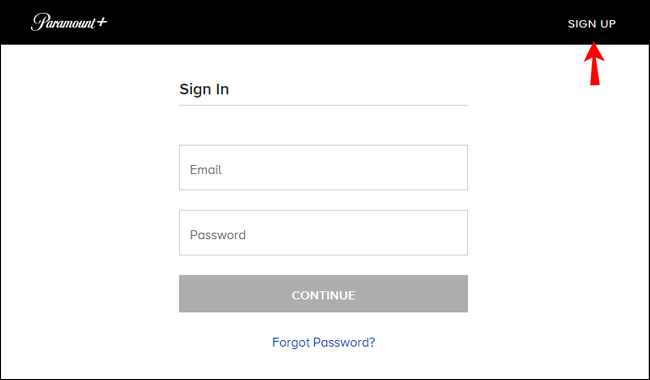
- Besuchen Sie in einem Webbrowser über Ihren Computer oder Ihr Mobiltelefon paramountplus.com/VIZIO.
- Geben Sie Ihren Zugangscode ein und klicken Sie dann auf „Aktivieren“.
- Wählen Sie ein Abonnement aus und klicken Sie dann auf „Weiter“.
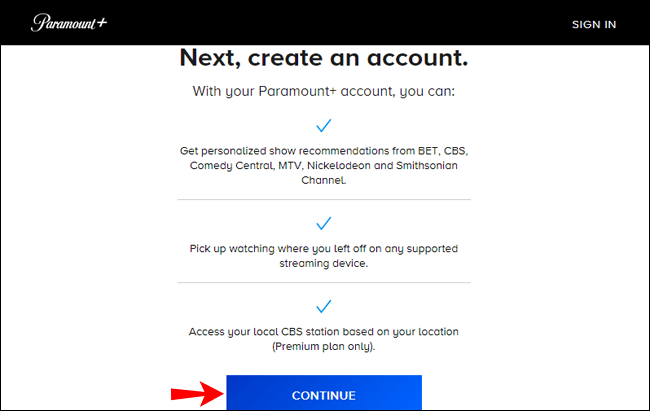
- Sie werden entweder aufgefordert, sich bei Ihrem Paramount+-Konto anzumelden oder eines zu erstellen.
- Geben Sie Ihre Zahlungsdaten ein und klicken Sie dann auf "Paramount + starten".
- Eine Bestätigung wird angezeigt sowie die Option, zu Ihrem Fernseher zurückzukehren, um mit dem Streaming von Paramount + zu beginnen.
So starten Sie das Streaming von Paramount + mit einem bestehenden Konto:
- Gehen Sie auf Ihrem Fernseher zu "Einstellungen" und dann zu "Anmelden".
- Wählen Sie "Auf meinem Fernseher".
- Geben Sie Ihre Kontoanmeldeinformationen ein (die gleichen, die Sie zum Einrichten Ihres Abonnements verwendet haben).
- Klicken Sie auf "Anmelden" und los geht's!
So sehen Sie Paramount Plus auf einem VIZIO Smart TV mit einem Firestick
Als Nächstes führen wir Sie durch das Verbinden Ihres Firesticks mit Ihrem VIZIO-Set, die Einrichtung und die Installation der Paramount + App, um mit dem Streaming zu beginnen:
Verbinden Ihres Firesticks mit Ihrem VIZIO TV
So schließen Sie ein Firestick-Gerät an Ihr VIZIO-Set an:
- Schließen Sie Ihren Firestick an der Rückseite Ihres Fernsehers an einen HDMI-Anschluss an.
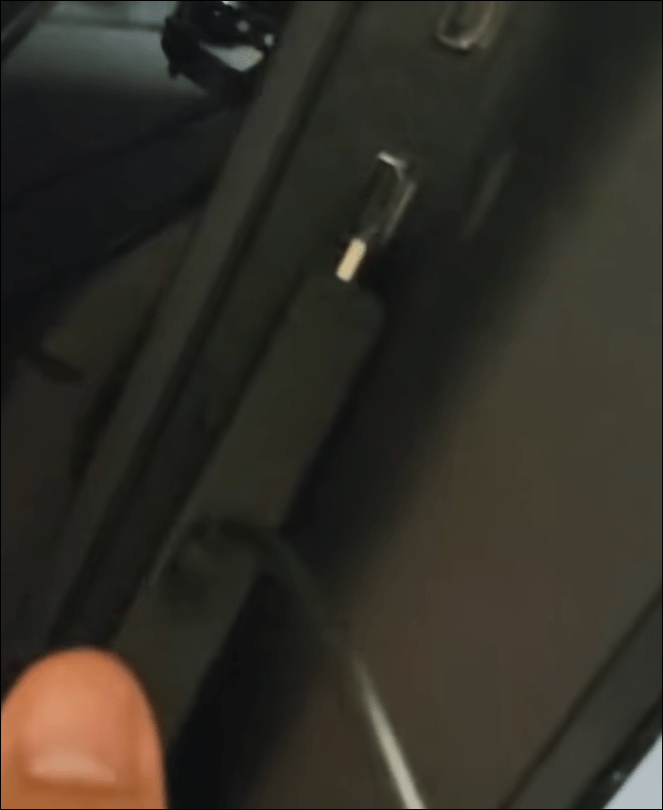
- Schalten Sie Ihren Firestick entweder mit einem USB-Kabel ein (stecken Sie es in einen Anschluss an Ihrem Gerät) oder stecken Sie das USB-Kabel für eine stabilere Verbindung in das Netzteil.
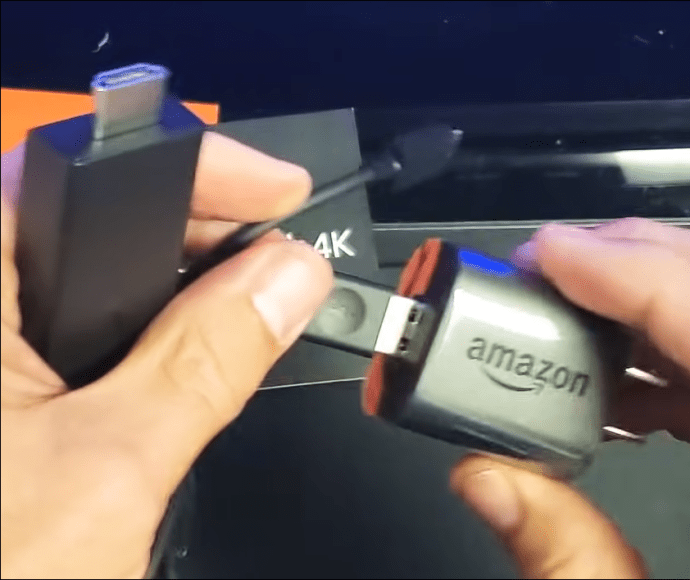
- Schalten Sie nun Ihren Fernseher ein und wählen Sie den HDMI-Anschluss. Während Ihr Firestick geladen wird, sollte das Logo erscheinen.
- Ihr Firestick sucht beim Laden nach der Fernbedienung. Drücken Sie die Home-Taste auf der Fernbedienung, um sie mit Ihrem Firestick zu koppeln.
- Folgen Sie nun den Anweisungen auf dem Bildschirm.
Einrichten Ihres Firesticks
- Wählen Sie Ihre bevorzugte Sprache aus, indem Sie nach unten scrollen.
- Wählen Sie im neuen Fenster mit den verfügbaren Wi-Fi-Netzwerken Ihr Heim-WLAN aus und geben Sie bei Aufforderung das Passwort ein.
- Wenn Sie Ihren Firestick von Amazon bezogen haben, werden Sie mit Ihrem Amazon-Konto verbunden; Andernfalls müssen Sie sich mit Ihren Amazon-Kontodaten anmelden.
- Das nächste Einrichtungsfenster bietet die Möglichkeit, die Kindersicherung zu aktivieren. Wenn Sie es aktivieren, benötigen einige Videos eine PIN zum Abspielen oder Herunterladen.
- Als Nächstes erhalten Sie Informationen zur Firestick Alexa-Kompatibilität. Wählen Sie "Verstanden", dann werden Sie zum Fire TV-Startbildschirm weitergeleitet.
Installieren Sie die Paramount + App und streamen Sie
- Klicken Sie auf das Symbol „Suchen“.
- Geben Sie über die Bildschirmtastatur mit der Fernbedienung „Paramount Plus“ ein. Oder wenn Sie Alexa integriert haben, verwenden Sie den Sprachbefehl „Suche nach Paramount Plus“.
- Wählen Sie aus der Kategorie „Apps & Spiele“ die App „Paramount Plus“.
- Wählen Sie das Symbol „Get“ aus, um Paramount + herunterzuladen.
- Sobald der Download abgeschlossen ist. Klicken Sie auf das Symbol „Öffnen“, um Paramount + zu öffnen.
- Melden Sie sich bei Ihrem Konto an und beginnen Sie dann mit dem Streamen Ihrer Lieblingsinhalte.
So sehen Sie Paramount Plus auf einem VIZIO Smart TV mit einem Roku-Gerät
Als Nächstes werden wir Ihr Roku-Gerät mit Ihrem VIZIO-Set verbinden – es einrichten und die Paramount + App installieren, um mit dem Streaming zu beginnen:
Verbinden Ihres Roku mit Ihrem VIZIO TV
So verbinden Sie Ihr Roku-Gerät mit Ihrem VIZIO-Set:
- Stecken Sie den Roku in einen HDMI-Anschluss auf der Rückseite Ihres VIZIO-Fernsehers.
- Verbinden Sie den Roku mit einer Stromquelle.
- Schalten Sie Ihren Fernseher ein und stellen Sie den Eingang des Roku ein, indem Sie den HDMI-Steckplatz auswählen, in den Sie ihn eingesteckt haben.
- Der Roku-Startbildschirm wird angezeigt.
Einrichten Ihres Roku
- Verwenden Sie die Pfeiltasten und „OK“ auf der Roku-Fernbedienung, um Ihre Sprache und Ihr Wohnsitzland auszuwählen.
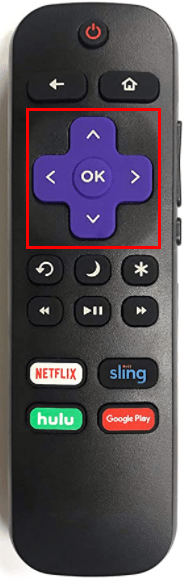
- Um Ihre drahtlose Verbindung einzurichten, drücken Sie die rechte Pfeiltaste rechts und wählen Sie „Neue drahtlose Verbindung einrichten“. Verbinden Sie für eine Ethernet-Verbindung Ihr Ethernet-Kabel mit dem Roku, drücken Sie den Rechtspfeil und wählen Sie „Ein kabelgebundenes Netzwerk einrichten“.
- Wählen Sie links Ihr Wi-Fi-Netzwerk aus, scrollen Sie durch die verfügbaren Netzwerke und drücken Sie dann „OK“, um Ihr Netzwerk auszuwählen.
- Wenn Ihr Roku erfolgreich mit dem Internet verbunden wurde, werden Sie aufgefordert, die neueste Software herunterzuladen. Sobald der Download abgeschlossen ist, wird das Roku neu gestartet. Je nach Internetgeschwindigkeit kann dieser Vorgang bis zu 30 Minuten dauern.
- Um Ihre Anzeigeeinstellungen festzulegen, drücken Sie die „OK“-Taste auf Ihrer Fernbedienung, wenn Sie mit der Bildschirmauflösung zufrieden sind.
Sobald Sie die Anweisungen auf dem Bildschirm zum Aktivieren Ihres Roku ausgeführt haben:
Installieren Sie die Paramount + App und streamen Sie
- Öffnen Sie auf dem Roku-Startbildschirm den App Store.
- Geben Sie eine Suche nach "Paramount Plus" ein.
- Um die App zu installieren, wählen Sie die Option „Zur Startseite hinzufügen“.
- Melden Sie sich nach der Installation der App mit Ihren Paramount+-Anmeldeinformationen an und beginnen Sie dann mit dem Streamen Ihrer Lieblingsinhalte.
Zusätzliche FAQs
Wie aktualisiere ich Paramount Plus?
Ihr VIZIO TV überprüft automatisch, ob Sie immer die neueste Version der App installiert haben. So suchen Sie manuell nach Paramount + App-Updates:
1. Drücken Sie auf Ihrer Fernbedienung die Menütaste.
2. Scrollen Sie nach unten und wählen Sie „System“.
3. Wählen Sie „Nach Updates suchen“.
Zugriff auf Paramount Plus bequem von Ihrem VIZIO-Fernseher aus
VIZIO Smart TVs sind mit einer großen Auswahl an Streaming-Dienst-Apps einschließlich Paramount + kompatibel. Sobald Sie ein Paramount + Abonnement eingerichtet haben, können Sie sich bei der Paramount + App anmelden, um auf ikonische Filme, Klassiker, exklusive Originalinhalte und vieles mehr zuzugreifen.
Wenn Sie ein Streaming-Gerät wie Firestick oder Roku verwenden, können Sie die Paramount + App ganz einfach installieren und dann mit dem Streamen von Ihrem VIZIO-Set beginnen.
Welche anderen Streaming-Dienste genießen Sie auf Ihrem VIZIO-Set? Was hat Sie dazu bewogen, Paramount + auszuprobieren? Lassen Sie es uns im Kommentarbereich unten wissen.